Autor:
Morris Wright
Data De Criação:
27 Abril 2021
Data De Atualização:
26 Junho 2024

Contente
- Dar um passo
- Método 1 de 2: assistir a vídeos off-line (iPhone / Android)
- Método 2 de 2: registro com OBS (Windows / Mac)
- Pontas
Este wikiHow mostra como baixar vídeos da Netflix para que você possa assisti-los mais tarde usando o recurso Assistir offline embutido no aplicativo Netflix ou gravando a tela do seu computador.
Dar um passo
Método 1 de 2: assistir a vídeos off-line (iPhone / Android)
 Se possível, conecte-se a uma rede sem fio. Ao baixar programas e filmes com o aplicativo Netflix, você baixa muitos dados. Se possível, conecte-se a uma rede sem fio para que não conte para o seu limite de dados.
Se possível, conecte-se a uma rede sem fio. Ao baixar programas e filmes com o aplicativo Netflix, você baixa muitos dados. Se possível, conecte-se a uma rede sem fio para que não conte para o seu limite de dados.  Instale ou atualize o aplicativo Netflix. Se estiver usando um dispositivo iPhone, iPad, iPod Touch ou Android, você pode usar o aplicativo Netflix para salvar algum conteúdo do Netflix para visualização off-line. O aplicativo pode ser instalado gratuitamente na loja de aplicativos do seu dispositivo.
Instale ou atualize o aplicativo Netflix. Se estiver usando um dispositivo iPhone, iPad, iPod Touch ou Android, você pode usar o aplicativo Netflix para salvar algum conteúdo do Netflix para visualização off-line. O aplicativo pode ser instalado gratuitamente na loja de aplicativos do seu dispositivo. - Se você já tem o Netflix instalado no seu dispositivo, verifique a app store para ver se o aplicativo está atualizado. Você precisa da versão mais recente para salvar vídeos para visualização offline.
 Abra o aplicativo Netflix. Depois que o aplicativo for instalado ou atualizado, toque no botão "Abrir" na app store ou toque no aplicativo Netflix na tela inicial ou lista de aplicativos.
Abra o aplicativo Netflix. Depois que o aplicativo for instalado ou atualizado, toque no botão "Abrir" na app store ou toque no aplicativo Netflix na tela inicial ou lista de aplicativos.  Faça login (se necessário) com sua conta Netflix. Se você instalou o aplicativo pela primeira vez, precisará entrar com sua conta Netflix.
Faça login (se necessário) com sua conta Netflix. Se você instalou o aplicativo pela primeira vez, precisará entrar com sua conta Netflix. - Se você não tem uma conta, pode se inscrever para um teste gratuito.
 Toque no botão ☰. Você pode ver isso no canto superior esquerdo da tela.
Toque no botão ☰. Você pode ver isso no canto superior esquerdo da tela.  Toque em Disponível para download. Se não vir esta opção, você está usando uma versão mais antiga do aplicativo ou seu país não tem vídeos disponíveis para visualização off-line.
Toque em Disponível para download. Se não vir esta opção, você está usando uma versão mais antiga do aplicativo ou seu país não tem vídeos disponíveis para visualização off-line.  Encontre um filme ou programa que deseja baixar. A lista de títulos disponíveis para download é limitada em comparação com o catálogo de streaming completo. Você pode navegar pelos títulos disponíveis da mesma forma que faria se fosse escolher algo para apenas assistir.
Encontre um filme ou programa que deseja baixar. A lista de títulos disponíveis para download é limitada em comparação com o catálogo de streaming completo. Você pode navegar pelos títulos disponíveis da mesma forma que faria se fosse escolher algo para apenas assistir.  Toque no botão Download em um programa de TV ou página de filme. Este botão se parece com uma seta apontando para uma linha. Você verá este botão depois de tocar em um filme e ele aparecerá ao lado de cada episódio de um programa para download. Se você não vir este botão, o título que você escolheu não está disponível para visualização off-line.
Toque no botão Download em um programa de TV ou página de filme. Este botão se parece com uma seta apontando para uma linha. Você verá este botão depois de tocar em um filme e ele aparecerá ao lado de cada episódio de um programa para download. Se você não vir este botão, o título que você escolheu não está disponível para visualização off-line.  Aguarde enquanto o conteúdo é baixado. Você verá o andamento do download aparecer na parte inferior da tela.
Aguarde enquanto o conteúdo é baixado. Você verá o andamento do download aparecer na parte inferior da tela.  Toque no botão ☰.
Toque no botão ☰. Toque em Meus downloads. Isso exibirá todos os vídeos que você baixou e está baixando no momento.
Toque em Meus downloads. Isso exibirá todos os vídeos que você baixou e está baixando no momento.  Toque em um item baixado para começar a assistir. Assim que o download for concluído, você pode assisti-lo a qualquer momento sem streaming.
Toque em um item baixado para começar a assistir. Assim que o download for concluído, você pode assisti-lo a qualquer momento sem streaming.
Método 2 de 2: registro com OBS (Windows / Mac)
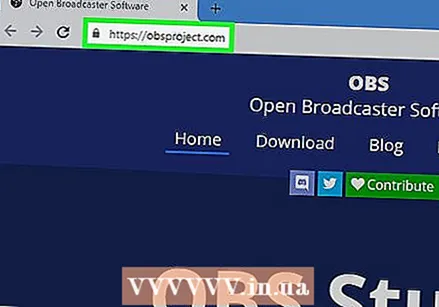 Vou ao Site do Open Broadcast Software (OBS). Este programa gratuito e de código aberto permite gravar a reprodução do seu computador, que você pode usar para criar streams do Netflix.
Vou ao Site do Open Broadcast Software (OBS). Este programa gratuito e de código aberto permite gravar a reprodução do seu computador, que você pode usar para criar streams do Netflix. - OBS é totalmente gratuito, sem anúncios e desenvolvido pela comunidade de código aberto. Ninguém se beneficia com a instalação e uso deste programa.
 Clique em Baixar OBS Studio.
Clique em Baixar OBS Studio. Clique no botão correspondente ao seu sistema operacional. OBS está disponível para Windows, Mac e Linux, e o programa é essencialmente o mesmo em todas as plataformas.
Clique no botão correspondente ao seu sistema operacional. OBS está disponível para Windows, Mac e Linux, e o programa é essencialmente o mesmo em todas as plataformas.  Uma vez baixado, clique no instalador. Você pode encontrar isso na lista de downloads do seu navegador ou na pasta Downloads.
Uma vez baixado, clique no instalador. Você pode encontrar isso na lista de downloads do seu navegador ou na pasta Downloads.  Siga as instruções para instalar o OBS. Contanto que tenha baixado diretamente do site OBS, você não precisa se preocupar com malware.
Siga as instruções para instalar o OBS. Contanto que tenha baixado diretamente do site OBS, você não precisa se preocupar com malware.  Inicie o OBS após a instalação. Você será solicitado a iniciar automaticamente no final do processo de instalação.
Inicie o OBS após a instalação. Você será solicitado a iniciar automaticamente no final do processo de instalação.  Clique no botão Configurações. Você pode ver isso no canto inferior direito da janela OBS.
Clique no botão Configurações. Você pode ver isso no canto inferior direito da janela OBS.  Clique na guia Teclas de atalho. Isso permite que você crie atalhos que podem ser usados para iniciar e interromper a gravação sem abrir o programa OBS. Isso é muito útil, pois você gravará tudo na tela.
Clique na guia Teclas de atalho. Isso permite que você crie atalhos que podem ser usados para iniciar e interromper a gravação sem abrir o programa OBS. Isso é muito útil, pois você gravará tudo na tela.  Clique no campo Iniciar gravação.
Clique no campo Iniciar gravação. Pressione a combinação de teclas que deseja usar. Certifique-se de não usar atalhos que façam algo em seu navegador.
Pressione a combinação de teclas que deseja usar. Certifique-se de não usar atalhos que façam algo em seu navegador.  Clique no campo Parar gravação.
Clique no campo Parar gravação. Pressione a combinação de teclas que deseja usar. Selecione uma combinação que está ao lado de sua gravação inicial para que você possa se lembrar dela facilmente. Por exemplo, se Iniciar gravação for Ctrl+⇧ Shift+F11, iria parar de gravar Ctrl+⇧ Shift+F12 pode ser.
Pressione a combinação de teclas que deseja usar. Selecione uma combinação que está ao lado de sua gravação inicial para que você possa se lembrar dela facilmente. Por exemplo, se Iniciar gravação for Ctrl+⇧ Shift+F11, iria parar de gravar Ctrl+⇧ Shift+F12 pode ser.  Clique na guia Output. Isso permite que você escolha a qualidade de suas gravações e onde serão salvas.
Clique na guia Output. Isso permite que você escolha a qualidade de suas gravações e onde serão salvas.  Clique em Browse no campo Recording Path. Isso permite que você escolha um novo destino para salvar as gravações concluídas. Eles são salvos na pasta Vídeos por padrão.
Clique em Browse no campo Recording Path. Isso permite que você escolha um novo destino para salvar as gravações concluídas. Eles são salvos na pasta Vídeos por padrão.  Clique no menu Formato de gravação.
Clique no menu Formato de gravação. Clique em mp4. Este é um formato muito universal que pode ser reproduzido na maioria dos dispositivos. Se você tiver um formato específico que deseja usar, pode escolhê-lo aqui.
Clique em mp4. Este é um formato muito universal que pode ser reproduzido na maioria dos dispositivos. Se você tiver um formato específico que deseja usar, pode escolhê-lo aqui.  Clique em Aplicar e em OK. Isso salvará as alterações.
Clique em Aplicar e em OK. Isso salvará as alterações.  Clique em + na parte inferior da lista de fontes.
Clique em + na parte inferior da lista de fontes. Clique em Captura de exibição.
Clique em Captura de exibição.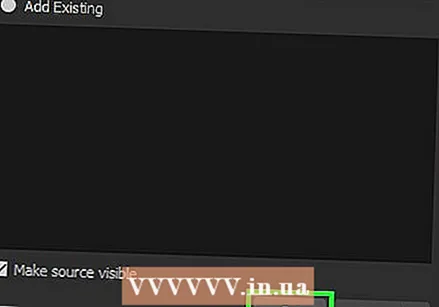 Clique OK.
Clique OK. Desmarque Capture Cursor. Isso evita que o cursor apareça na gravação.
Desmarque Capture Cursor. Isso evita que o cursor apareça na gravação.  Clique OK. Agora você está pronto para gravar o que é exibido na tela.
Clique OK. Agora você está pronto para gravar o que é exibido na tela.  Silencie seu microfone. Se você tiver um microfone conectado, clique no botão "Mudo" próximo a ele na seção "Mixer" da janela OBS.
Silencie seu microfone. Se você tiver um microfone conectado, clique no botão "Mudo" próximo a ele na seção "Mixer" da janela OBS.  Feche todos os programas adicionais. Você deseja reduzir a chance de que uma notificação apareça ou de que um som seja reproduzido. Feche tudo o que você absolutamente não precisa. Certifique-se de deixar o OBS aberto.
Feche todos os programas adicionais. Você deseja reduzir a chance de que uma notificação apareça ou de que um som seja reproduzido. Feche tudo o que você absolutamente não precisa. Certifique-se de deixar o OBS aberto.  Abra o Chrome ou Firefox. Se você usar esses navegadores, poderá gravar sua tela, mas não se usar o Internet Explorer ou o Edge.
Abra o Chrome ou Firefox. Se você usar esses navegadores, poderá gravar sua tela, mas não se usar o Internet Explorer ou o Edge.  Vá para a Netflix e faça login. Faça login em seu navegador com sua conta Netflix.
Vá para a Netflix e faça login. Faça login em seu navegador com sua conta Netflix.  Selecione o vídeo que deseja reproduzir. Você pode gravar qualquer filme ou programa de TV no Netflix.
Selecione o vídeo que deseja reproduzir. Você pode gravar qualquer filme ou programa de TV no Netflix.  Faça uma pausa imediatamente. Você deve alternar para tela inteira e iniciar a gravação. Você pode arrastar o controle deslizante de posição para o início, se necessário.
Faça uma pausa imediatamente. Você deve alternar para tela inteira e iniciar a gravação. Você pode arrastar o controle deslizante de posição para o início, se necessário.  Clique no botão Tela inteira. Está no lado direito da barra de controle de reprodução.
Clique no botão Tela inteira. Está no lado direito da barra de controle de reprodução.  Pressione a tecla de atalho Iniciar. Isso começa a gravar no OBS. Você não vê uma notificação.
Pressione a tecla de atalho Iniciar. Isso começa a gravar no OBS. Você não vê uma notificação.  Clique em Jogar no Netflix. O vídeo começa a ser reproduzido.
Clique em Jogar no Netflix. O vídeo começa a ser reproduzido.  Deixe o vídeo tocar completamente. Certifique-se de não fechar o vídeo ou alterar as janelas. Você pode desligar o monitor e os alto-falantes se não quiser assistir durante a gravação.
Deixe o vídeo tocar completamente. Certifique-se de não fechar o vídeo ou alterar as janelas. Você pode desligar o monitor e os alto-falantes se não quiser assistir durante a gravação.  Quando o vídeo terminar, pressione o atalho "Parar gravação". O vídeo será salvo na pasta que você especificou anteriormente.
Quando o vídeo terminar, pressione o atalho "Parar gravação". O vídeo será salvo na pasta que você especificou anteriormente.  Recorte seu vídeo com um editor gratuito. Existem vários programas disponíveis que você pode usar para cortar o início e o fim do vídeo e para remover espaços vazios.
Recorte seu vídeo com um editor gratuito. Existem vários programas disponíveis que você pode usar para cortar o início e o fim do vídeo e para remover espaços vazios. - Uma opção gratuita é o Avidemux, um programa de código aberto muito parecido com o OBS.
Pontas
- A maior parte do conteúdo da Netflix também pode ser baixada via torrents, mas baixar conteúdo protegido por direitos autorais que você não possui é ilegal na maioria dos países.



